प्रश्न
समस्या: "Google Chrome गंभीर त्रुटि!" कैसे निकालें पॉप अप?
"Google क्रोम घातक त्रुटि" पॉप-अप क्रोम पर बेतरतीब ढंग से दिखाई देता है। यह मुझे हेल्प डेस्क से संपर्क करने के लिए कहता है, लेकिन इसके बजाय वह मैं क्रोम को बंद करने के लिए मजबूर करता हूं। पीसी को एंटीवायरस से स्कैन किया, लेकिन कोई वायरस नहीं मिला। क्या मुझे चिंता करनी चाहिए?
हल उत्तर
"गूगल क्रोम घातक त्रुटि!" एक पॉप-अप अलर्ट है जो कई Google क्रोम उपयोगकर्ताओं को डरा सकता है और शायद पहले ही डरा चुका है। यह एक नीले स्क्रीन वातावरण में बेतरतीब ढंग से उभरता है, लेकिन त्रुटि कोड "एम" को छोड़कर अधिक जानकारी प्रदान नहीं करता है। "गूगल क्रोम घातक त्रुटि!" त्रुटि वर्तमान क्रोम के टैब को लॉक कर देती है और इसके उपयोगकर्ता को तत्काल सहायता डेस्क से संपर्क करने के लिए कहती है सहायता।
अनुभवहीन पीसी उपयोगकर्ता इस चाल के लिए गिर सकते हैं, लेकिन अधिकांश क्रोम उपयोगकर्ता पहले से ही इस तरह के अलर्ट से अवगत हैं और प्रतिक्रिया करना जानते हैं। "गूगल क्रोम घातक त्रुटि!" पॉप-अप अलर्ट अभी तक स्कैमर द्वारा विकसित एक और टेक-सपोर्ट-स्कैम है। आमतौर पर यह दुष्ट अलर्ट क्रोम पर दिखना शुरू हो जाता है जब सिस्टम एडवेयर से संक्रमित हो जाता है, जिसके कारण वेब ब्राउज़र दुर्भावनापूर्ण डोमेन पर रीडायरेक्ट करता है। चूंकि फ्रीवेयर इंस्टॉल करते समय एडवेयर या ब्राउज़र हाईजैकर जैसे मैलवेयर में भागना आसान है, इसलिए इसमें कोई आश्चर्य की बात नहीं है कि आपको "Google क्रोम घातक त्रुटि" इंस्टॉल करना याद नहीं है! एडवेयर अगली बार जब आप कोई निःशुल्क टूल इंस्टॉल करने का निर्णय लें, तो उन्नत इंस्टॉलेशन विकल्प का चयन करना सुनिश्चित करें और सभी "फ्री" ब्राउज़र ऐड-ऑन या प्लग-इन को अचिह्नित करें।
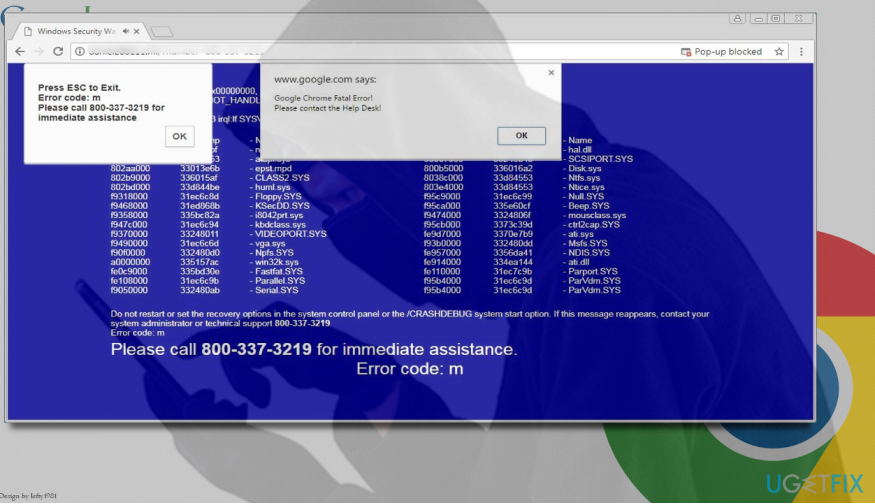
"गूगल क्रोम घातक त्रुटि!" का उद्देश्य घोटाला लोगों से 800-337-3219 नंबर डायल करके फर्जी सपोर्ट लाइन पर कॉल करने का आग्रह करने के लिए है। कृपया इस नंबर को याद रखें और इसे ब्लैकलिस्ट में शामिल करें क्योंकि यह स्कैमर्स के स्वामित्व में है। हेल्प डेस्क जैसे टोल-फ्री के रूप में संदर्भित होने के बावजूद, ऐसे दावे झूठे हो सकते हैं, इसलिए इसे कॉल करना आपको बहुत महंगा पड़ सकता है। वैसे, तकनीक-समर्थन-घोटाला त्रुटियां जैसे "Google क्रोम घातक त्रुटि!" पॉप-अप को अक्सर लोगों को आकर्षित करने के लिए एक कैच के रूप में उपयोग किया जाता है बेकार सेवाओं की सदस्यता लेना, तृतीय-पक्ष उपकरण स्थापित करना या यहां तक कि किसी से दूरस्थ कनेक्शन के लिए आवश्यक जानकारी की उगाही करना लक्ष्य पीसी।
हालांकि "गूगल क्रोम घातक त्रुटि!" जब तक आप दिए गए नंबर पर कॉल नहीं करेंगे, तब तक स्कैम अलर्ट खतरनाक नहीं है, पॉप-अप को अनदेखा करना समझदारी नहीं होगी। एडवेयर-प्रकार के प्रोग्राम अन्य संभावित अवांछित कार्यक्रमों के लिए पिछले दरवाजे खोल सकते हैं। इस प्रकार, to ठीक करें "Google क्रोम घातक त्रुटि!" पॉप-अप घोटाला, सिस्टम को स्कैन करके एडवेयर को हटा दें रीइमेजमैक वॉशिंग मशीन X9 या कोई अन्य पेशेवर एंटी-मैलवेयर टूल। उसके बाद, Google क्रोम रीसेट करें और सिस्टम को रीबूट करें। यदि आप "Google क्रोम घातक त्रुटि" को हटाना चाहते हैं! एडवेयर मैन्युअल रूप से, इन चरणों का पालन करें:
- सबसे पहले, "Google क्रोम घातक त्रुटि!" बंद करें। घोटाला खिड़की। दुर्भाग्य से, आपको उस विंडो को अलग से बंद करने की अनुमति नहीं दी जाएगी, इसलिए आपको Google Chrome ब्राउज़र बंद करना होगा। इस उद्देश्य के लिए, दबाएं Ctrl + Shift + ESC और क्रोम खोजें।
- इसे क्लिक करें और चुनें अंतिम कार्य.
- अब एक पेशेवर एंटी-मैलवेयर उपयोगिता के साथ स्कैन चलाएँ, उदाहरण के लिए रीइमेजमैक वॉशिंग मशीन X9.
- या मैन्युअल रूप से एडवेयर अनइंस्टॉल करें। इस उद्देश्य के लिए, खोलें कंट्रोल पैनल -> कार्यक्रमों और सुविधाओं.
- अज्ञात या संदिग्ध अनुप्रयोगों को फ़िंग करना। यदि आप सुनिश्चित नहीं हैं कि ऐप मैलवेयर है या नहीं, तो उस तारीख की जांच करें जब इसे इंस्टॉल किया गया था। यदि तिथि (लगभग) उस तिथि के साथ मेल खाती है जब "Google क्रोम घातक त्रुटि!" घोटाला सामने आया, यह और कुछ नहीं बल्कि मैलवेयर है। ऐप पर क्लिक करें और चुनें स्थापना रद्द करें।
- अब गूगल क्रोम ओपन करें। महत्वपूर्ण: पिछले ब्राउज़िंग सत्र को पुनर्स्थापित न करें।
- दबाएं मेनू आइकन (तीन लंबवत बिंदु) स्क्रीन के ऊपरी दाएं कोने में।
- खुला हुआ समायोजन और चुनें उन्नत सेटिंग्स दिखाएँ।
- पाना सेटिंग्स फिर से करिए विकल्प और उस पर क्लिक करें।
- विकल्प की पुष्टि करने के लिए, क्लिक करें रीसेट और रीसेट करते समय प्रतीक्षा करें निष्पादित किया जा रहा है।
केवल एक क्लिक से कार्यक्रमों से छुटकारा पाएं
आप ugetfix.com विशेषज्ञों द्वारा प्रस्तुत चरण-दर-चरण मार्गदर्शिका की सहायता से इस प्रोग्राम को अनइंस्टॉल कर सकते हैं। आपका समय बचाने के लिए, हमने ऐसे टूल भी चुने हैं जो इस कार्य को स्वचालित रूप से पूरा करने में आपकी सहायता करेंगे। यदि आप जल्दी में हैं या यदि आपको लगता है कि आपके पास प्रोग्राम को अनइंस्टॉल करने के लिए पर्याप्त अनुभव नहीं है, तो बेझिझक इन समाधानों का उपयोग करें:
प्रस्ताव
अभी करो!
डाउनलोडहटाने का सॉफ्टवेयरख़ुशी
गारंटी
अभी करो!
डाउनलोडहटाने का सॉफ्टवेयरख़ुशी
गारंटी
यदि आप रीइमेज का उपयोग करके प्रोग्राम को अनइंस्टॉल करने में विफल रहे हैं, तो हमारी सहायता टीम को अपनी समस्याओं के बारे में बताएं। सुनिश्चित करें कि आप यथासंभव अधिक विवरण प्रदान करते हैं। कृपया, हमें उन सभी विवरणों के बारे में बताएं जो आपको लगता है कि हमें आपकी समस्या के बारे में पता होना चाहिए।
यह पेटेंट मरम्मत प्रक्रिया 25 मिलियन घटकों के डेटाबेस का उपयोग करती है जो उपयोगकर्ता के कंप्यूटर पर किसी भी क्षतिग्रस्त या गुम फ़ाइल को प्रतिस्थापित कर सकती है।
क्षतिग्रस्त सिस्टम को ठीक करने के लिए, आपको का लाइसेंस प्राप्त संस्करण खरीदना होगा रीइमेज मैलवेयर हटाने का उपकरण।

जब बात आती है तो वीपीएन महत्वपूर्ण होता है उपयोगकर्ता गोपनीयता. कुकीज़ जैसे ऑनलाइन ट्रैकर्स का उपयोग न केवल सोशल मीडिया प्लेटफॉर्म और अन्य वेबसाइटों द्वारा किया जा सकता है बल्कि आपके इंटरनेट सेवा प्रदाता और सरकार द्वारा भी किया जा सकता है। यहां तक कि अगर आप अपने वेब ब्राउज़र के माध्यम से सबसे सुरक्षित सेटिंग्स लागू करते हैं, तब भी आपको उन ऐप्स के माध्यम से ट्रैक किया जा सकता है जो इंटरनेट से जुड़े हैं। इसके अलावा, कम कनेक्शन गति के कारण टोर जैसे गोपनीयता-केंद्रित ब्राउज़र इष्टतम विकल्प नहीं हैं। आपकी अंतिम गोपनीयता के लिए सबसे अच्छा समाधान है निजी इंटरनेट एक्सेस - गुमनाम रहें और ऑनलाइन सुरक्षित रहें।
डेटा रिकवरी सॉफ़्टवेयर उन विकल्पों में से एक है जो आपकी मदद कर सकता है अपनी फ़ाइलें पुनर्प्राप्त करें. एक बार जब आप किसी फ़ाइल को हटा देते हैं, तो यह पतली हवा में गायब नहीं होती है - यह आपके सिस्टम पर तब तक बनी रहती है जब तक इसके ऊपर कोई नया डेटा नहीं लिखा जाता है। डेटा रिकवरी प्रो पुनर्प्राप्ति सॉफ़्टवेयर है जो खोजकर्ता आपकी हार्ड ड्राइव के भीतर हटाई गई फ़ाइलों की कार्यशील प्रतियों के लिए खोज करता है। टूल का उपयोग करके, आप मूल्यवान दस्तावेजों, स्कूल के काम, व्यक्तिगत चित्रों और अन्य महत्वपूर्ण फाइलों के नुकसान को रोक सकते हैं।